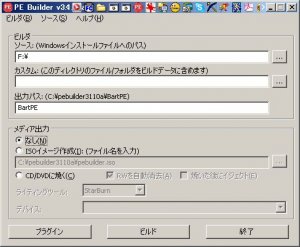ページ : 1 2
<この記事を全て表示する場合はこちらをクリック>

PEイメージの作成に必要なもの
・Windows XP SP2インストールCD
・CDRドライブ・メディア
USBメモリーから起動する場合に必要なもの
・Windows Server 2003 SP1適用パッチ
・512MB程度のUSBメモリー
PE Builderのインストール
それではPE Builderをまずダウンロードしましょう。
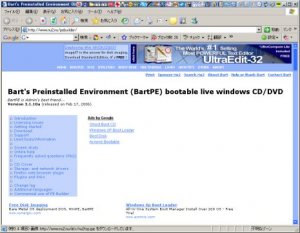
公式サイトの画面左のメニューから”Download”を選択してLatest version(最新バージョン)をダウンロードします。
if you are unsure what you need to download, get this!と書いてあるように、とりあえずself-installing packageを選べば問題無いです。(現在の最新バージョンはVersion 3.1.10aです。)
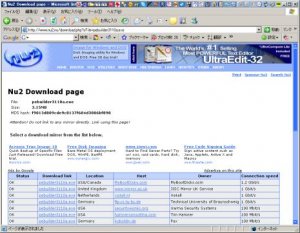
クリックすると次の画面へ進み、
Select a download mirror from the list below.
以下リストからダウンロードミラーを選択してください。
と表示されると思います。StatusがOKになっているリンクなら何処からダウンロードしても構いません。Download linkから適当な場所を選択してダウンロードを行ってください。ここからのインストール作業自体は特に問題無いと思いますので手順省略します。
※インストールには端末の管理者権限が必要です。
PE Builderイメージの日本語化
そのままの状態でイメージを作成すると日本語が文字化けしてしまいます。どうせならIEも使えるようにしましょう。
とりあえずこれを解決するために、
・日本語サポート・プラグイン
・Enable Shutdown Dialog
・Explorer&IE プラグイン
・mkisofs-iso4nls.zip(画面下の方)
のそれぞれをダウンロードし、mkisofs-iso4nls.zipのみ解凍後
に上書き、他のプラグインは
にディレクトリごと保存します。IEを有効にする場合には
を必ず実行しましょう。
追記@20070227
この環境でネットワークインターフェイスを有効にする場合、fix_net ver.3というプラグインも必要です。ダウンロードはここから出来ます。
解凍したらディレクトリごとプラグインディレクトリにコピーして、Windows XPのCDを入れてから”inf_fix.cmd”を実行します。Drive:の後にCDドライブのディレクトリをアルファベットで入力してエンターを押すだけで必要なファイルをコピーしてくれます。
起動するとこんな画面が立ち上がります。自動的にアプリケーションは日本語になってくれるようです、便利ですね。実際にイメージを起動する方法はいくつかあるんですけど、とりあえずCD-R・DVDから起動する方法、USBメモリから起動する方法の2種類を書きます。
CD-R・DVDから起動
メディア出力の指定を“ISOイメージ作成”に変更するか、直接“CD/DVDに焼く”を選択してください。
“ISOイメージ作成”を選択した場合には指定したディレクトリにISOイメージファイルが生成されますので、これを適当なCD/DVDライティングアプリケーションで焼いてください。“ISOイメージ作成”を選択した場合にはDaemon Tools等でマウントして正しくイメージが作成されているか確認も出来ますね。
“CD/DVDに焼く”を選択すると自分は試したことが無いのですが、ブート可能なディスクが作成できるようです。(オンラインヘルプより)
cdrecordはDVD系のメディアのライティングには利用できず、DVD系のライティングにはstarburnを利用する
USBメモリから起動
USBメモリから起動するOSをPE Builderで作るためにはWindows Server 2003 SP1に入っているファイルが必要です。Windows Server 2003 SP1はここからダウンロード出来ます。ファイルサイズが大きいので予めダウンロードしておいたほうが良いです。
[dec]
ダウンロードを行っている間にUSBメモリをフォーマットしちゃいましょう。
フォーマットはPE Builderをインストールしたディレクトリに入っている”pe2usb.cmd”を使って行います。コマンドプロンプトを開き、
の形式で入力してください。
こうなります。
※USBメモリのフォーマットを行うと中身のデータが全て消えますのでUSBメモリの中に必要なデータが無いかあらかじめ確認しましょう。
Windows Server 2003 SP1から必要なファイルを抜く
Windows Server 2003 SP1からデータを抜くために一度このデータを以下のコマンドを使って展開します。
展開先は以下を指定してください。
USBメモリブートに必要なファイルを保存するディレクトリ”srsp1″を作成します。
必要なファイル
そのままコピーして構いません。
こいつは展開して保存する必要があります。コマンドプロンプトに
と入力して”srsp1″に展開しましょう。
ここまでの過程で
の中には2個のファイル
が作成されているはずです。
この2種類のファイルが抜き取れれば
に保存したデータは必要無くなりますので削除してしまって構いません。
これでUSBメモリから起動させる準備が整いました。PE Builderを起動し、ビルドを行い
にデータを展開してください。その後、
をコマンドプロンプトで実行すればUSBメモリにデータが展開されます。
ページ : 1 2
<この記事を全て表示する場合はこちらをクリック>